上一篇
网络连接故障 上网异常排查 代理服务器错误、代理服务器错误怎么办win10解决方法与修复指南
- 问答
- 2025-07-30 23:47:51
- 8
网络连接故障?Win10代理服务器错误自救指南
场景还原:
正急着提交工作报告,突然浏览器弹窗“无法访问此网站”,右下角网络图标多了个黄色叹号,刷新、重启Wi-Fi都没用,仔细一看错误提示——“代理服务器出现问题”,别慌!跟着这份指南一步步排查,10分钟内让你重回网络世界。
先做这3个快速检查
-
物理连接确认
- 有线用户:拔插网线,观察路由器指示灯是否正常。
- 无线用户:点击任务栏Wi-Fi图标,确认已连接(建议暂时关闭手机热点测试)。
-
重启大法
长按路由器电源键10秒彻底断电,等待1分钟后重启,同时顺手重启电脑。 -
其他设备测试
用手机/平板连接同一网络,如果能正常刷视频,问题大概率出在电脑设置。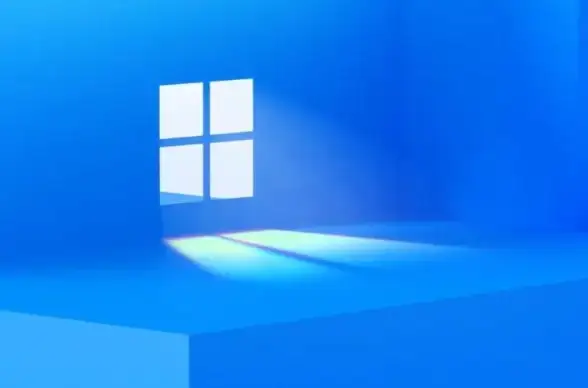
Win10代理服务器错误专项修复
▶ 方法1:关闭幽灵代理设置
- 按
Win + R输入inetcpl.cpl回车 - 切换到【连接】标签 → 点击【局域网设置】
- 取消勾选【为LAN使用代理服务器】→ 确定保存
常见陷阱:某些软件(如加速器、校园网客户端)会偷偷修改这里,修复后记得卸载可疑软件。
▶ 方法2:重置网络配置栈
以管理员身份运行CMD(右键开始菜单选择),依次执行:
netsh winsock reset netsh int ip reset ipconfig /flushdns
完成后必须重启电脑!这招能解决90%的玄学网络问题。
▶ 方法3:检查系统代理服务
- 按
Ctrl + Shift + Esc打开任务管理器 - 切换到【服务】标签,找到【WinHTTP Web Proxy Auto-Discovery Service】
- 右键选择【重新启动】,确保状态为“正在运行”
进阶排查(适合技术党)
▎查看具体错误代码
在浏览器访问以下地址会显示详细故障原因:
edge://net-internals/#proxy(Edge浏览器)chrome://net-internals/#proxy(Chrome浏览器)
▎重置网络适配器
- 进入【设置 > 网络和Internet > 状态】
- 点击【网络重置】→ 立即重置(会删除所有VPN配置,提前备份!)
▎检查Hosts文件劫持
- 用记事本打开
C:\Windows\System32\drivers\etc\hosts - 检查是否有异常IP地址(正常文件最后一行应为
0.0.1 localhost)
预防措施
-
关闭自动代理检测

- Win + I 打开设置 → 网络和Internet → 代理
- 关闭【自动检测设置】和【使用设置脚本】
-
警惕“网络优化”软件
某大师、某卫士常擅自修改代理,建议使用系统自带网络故障排查工具(右键网络图标→疑难解答)。 -
创建系统还原点
在控制面板搜索“创建还原点”,设置自动备份,出问题时能秒回正常状态。
最后提醒:如果以上方法均无效,可能是ISP运营商或公司网络限制了代理端口(如8080/8888),建议直接联系网络管理员,遇到错误代码ERR_PROXY_CONNECTION_FAILED时,可尝试暂时禁用防火墙测试。
(本文解决方案基于Windows 10 22H2版本验证,2025年7月仍适用)
本文由 虞金玉 于2025-07-30发表在【云服务器提供商】,文中图片由(虞金玉)上传,本平台仅提供信息存储服务;作者观点、意见不代表本站立场,如有侵权,请联系我们删除;若有图片侵权,请您准备原始证明材料和公证书后联系我方删除!
本文链接:https://vps.7tqx.com/wenda/489501.html





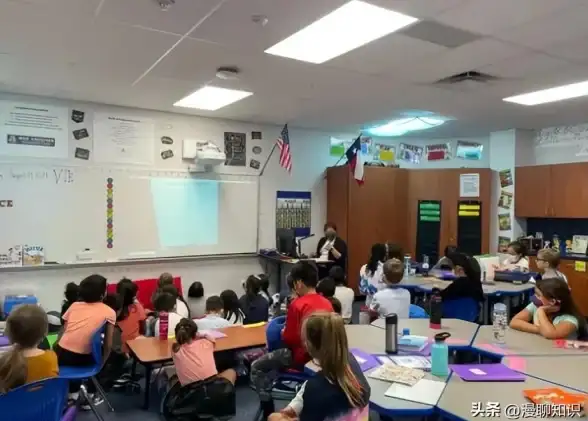
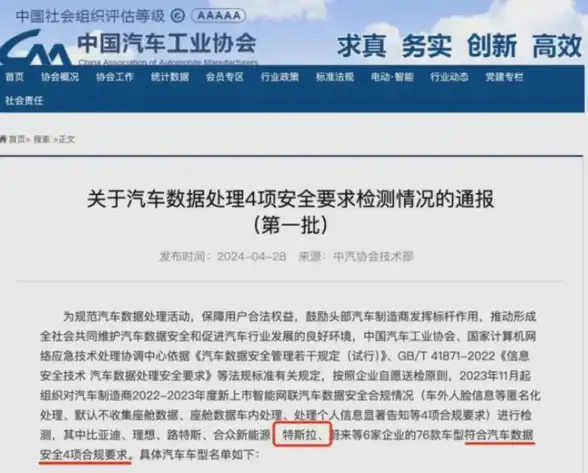


发表评论